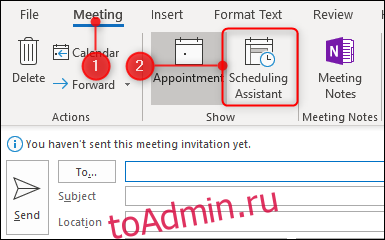Что может быть хуже, чем отсутствие возможности встретиться с кем-то? Получение приглашения на встречу на время, когда вы не работаете. Мы не можем это остановить, но мы можем помочь вам настроить Outlook, чтобы хотя бы люди знали ваше рабочее время.
Когда вы создаете приглашение на собрание в Outlook, Помощник по собранию> по расписанию помогает вам найти время, когда вы и получатели приглашения на собрание свободны.

Однако, когда вы открываете Помощник по планированию, часы, показываемые для каждого дня, не с полуночи до полуночи; они с 8 утра до 5 вечера.
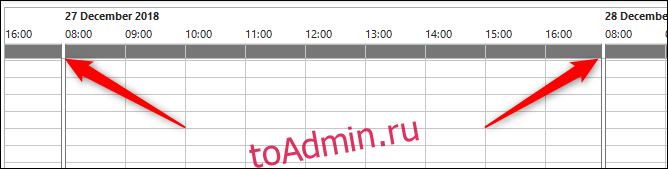
Это рабочий день Outlook по умолчанию, который можно изменить на любое рабочее время. Щелкните Файл> Параметры> Календарь и найдите раздел «Рабочее время». Вы можете изменить свое рабочее время здесь.

Outlook покажет эти часы всем, у кого есть доступ к вашему календарю, когда они попытаются назначить вам встречу.
Допустим, вы — сова, которая работает удаленно и может самостоятельно устанавливать часы. Вы должны быть доступны во второй половине дня, чтобы иметь некоторое совпадение с вашими ранними коллегами, но вы предпочитаете более позднее начало, поэтому вы меняете свое рабочее время с 12 до 20 часов. Когда вы создаете приглашение на собрание и добавляете коллегу, Outlook отображает ваши рабочие часы с 12 до 20 часов, а любые часы, когда они не работают в этот период, отображаются в виде светло-серой полосы.

Когда они пытаются записаться на встречу с вами, все часы до 12:00 будут отображаться для них в виде светло-серой полосы.
Вы также можете установить свои рабочие дни, поэтому, если вы работаете неполный рабочий день или работаете в выходные, вы можете изменить это в меню «Файл»> «Параметры»> «Календарь»> «Рабочая неделя».

Возможно, вам придется объяснить своему коллеге, что означает серая полоса, и побудить их вкладывать свои собственные рабочие дни и часы, но как только все поймут, что это означает, по крайней мере, люди будут винить только себя, если они назначат встречу с тобой какое-то время ты не работаешь.